我们在CAD日常绘图中,经常会对文字,填充等对象进行编辑修改,其中最快捷也是最习惯的方式就是左键双击需要修改的对象,在修改界面进行操作就可以了。但有时我们使用左键双击出来的不是修改的界面,而是的特性面板,应该怎么办?
虽然在特性面板中,我们也能对填充的参数进行修改,但是会比较麻烦,而且有些参数并不能在该特性面板中进行修改,下面就给大家详细介绍如何解决该问题。
解决方法:
1、打开CAD,在命令行输入“OP”,在【选项】对话框中,在“用户系统配置”中找到“双击进行编辑”,勾选即可,再点击“ 确定”按钮。这时,我们就可以尝试左键双击填充,看是否已经可以正常在修改界面进行编辑了。
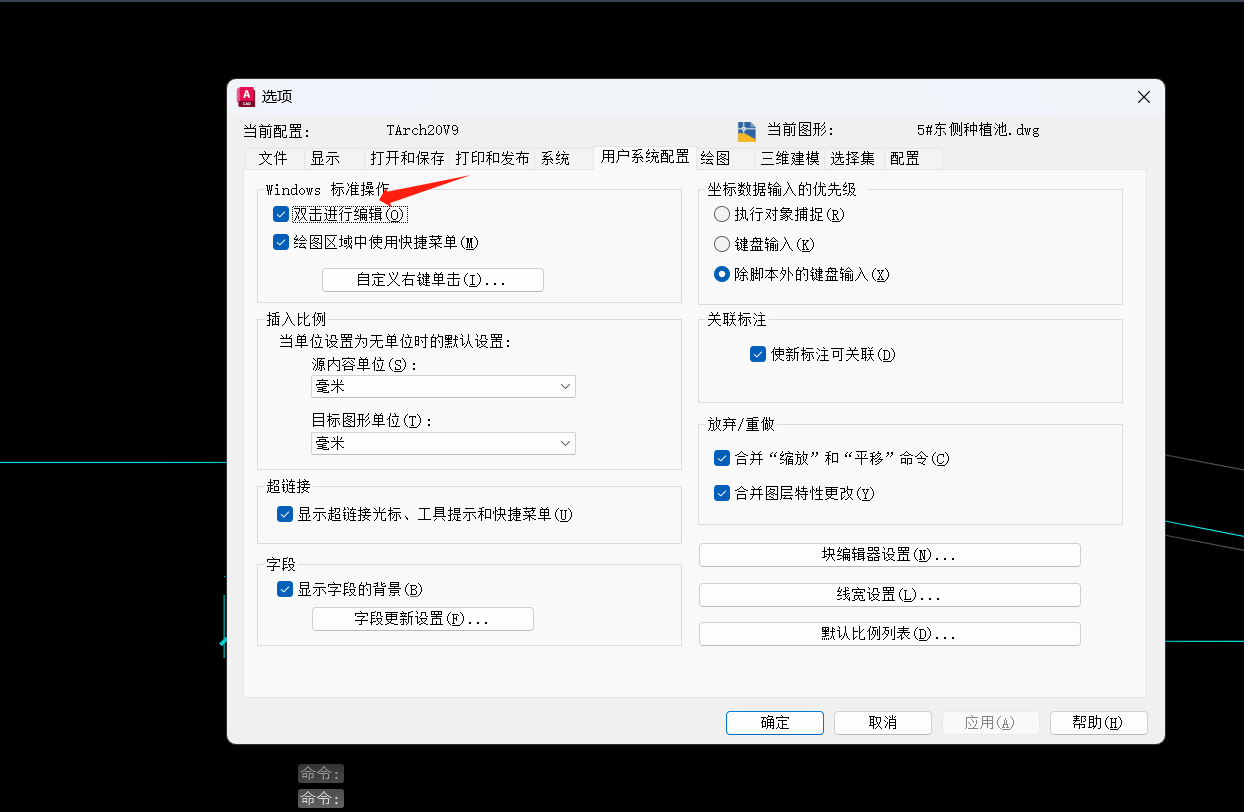
2、如果通过上述的设置后,发现还是没办法通过左键双击进行修改。那么,我们可以在命令行输入“CUI”命令后点击空格确认,在弹出的【自定义用户界面】对话框中,找到“双击动作-图案填充”。
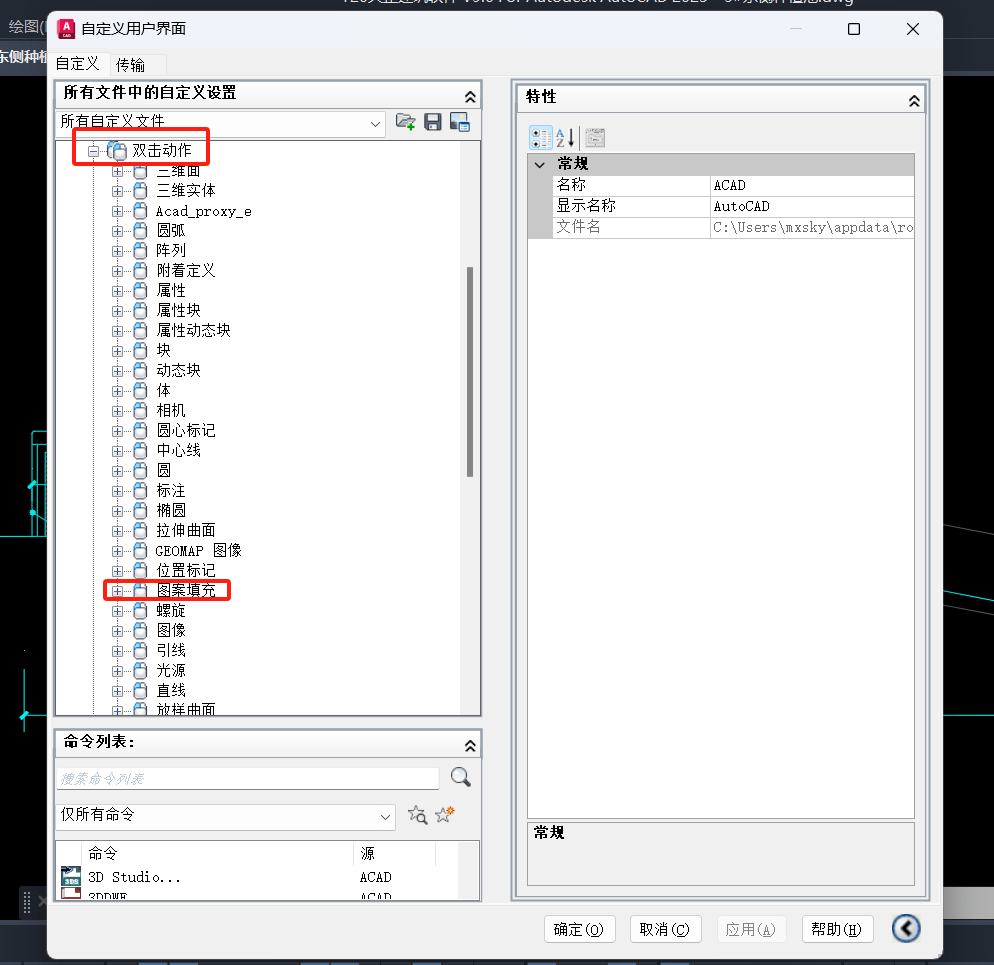
3、在搜索框里输入“编辑”,找到“编辑图案填充”,将其左键选中后拖动到上图的“图案填充”下方处。
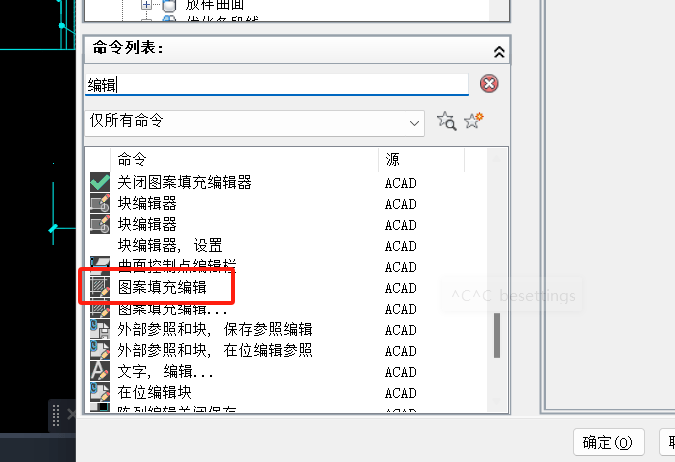
4、最后,再点击“应用”并确定后,就可以使用左键双击进行对图案填充进行编辑修改了。
此外,如果是要对文字进行编辑修改,可以使用上面同样的方式,找到“编辑多行文字”,鼠标左键选中后拖到文字下方就可以了。
© 版权声明
THE END

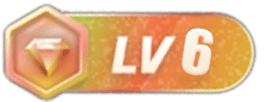
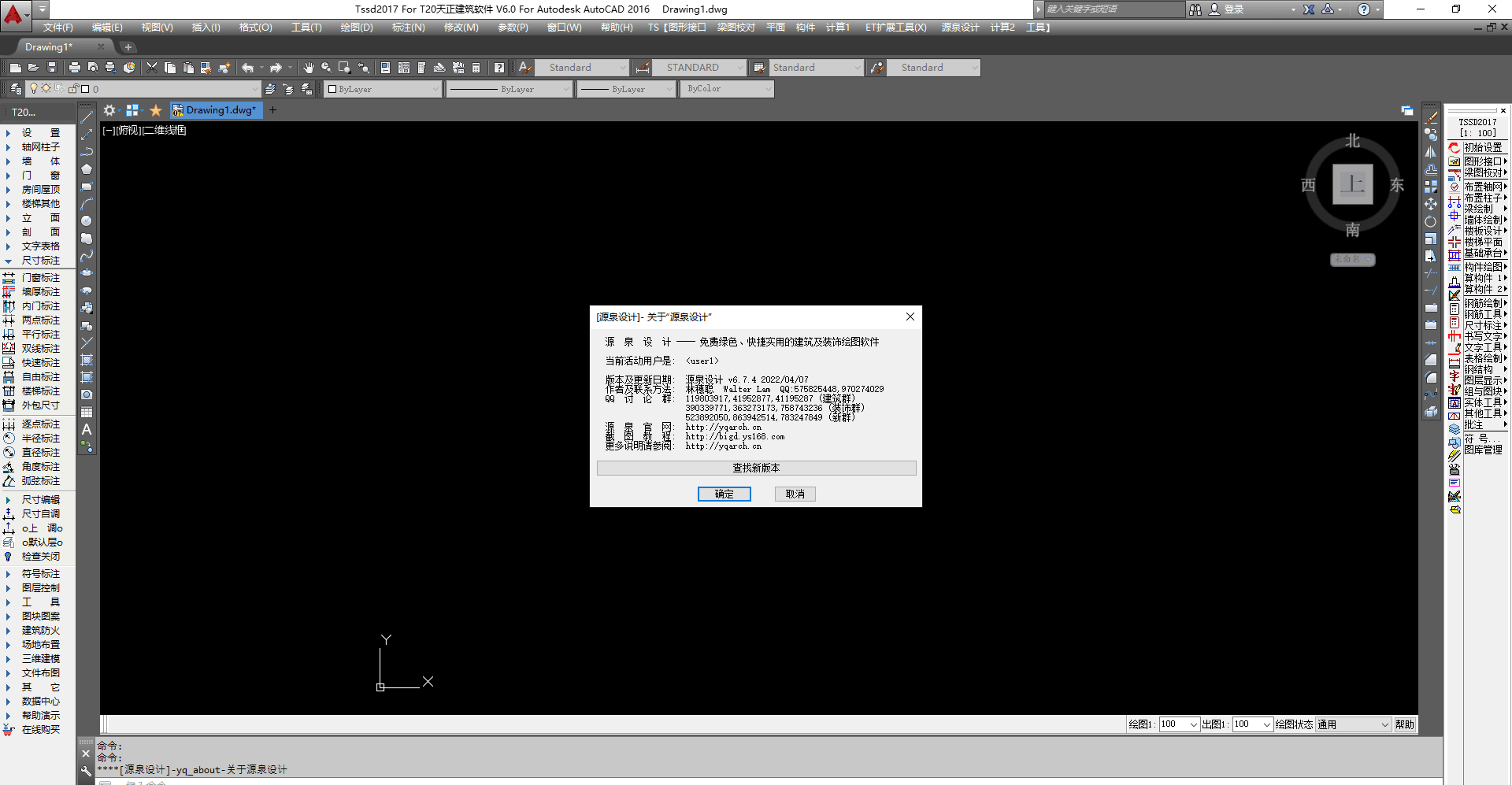

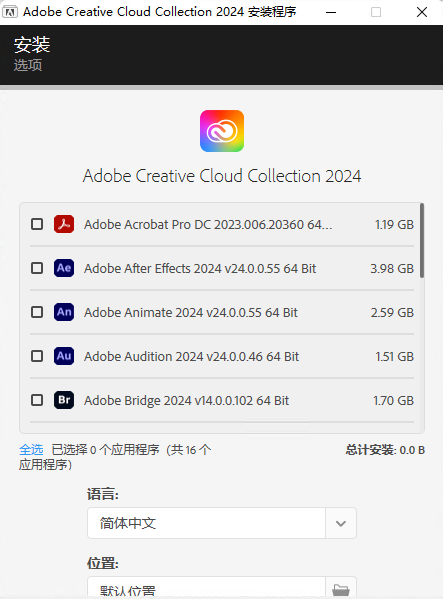
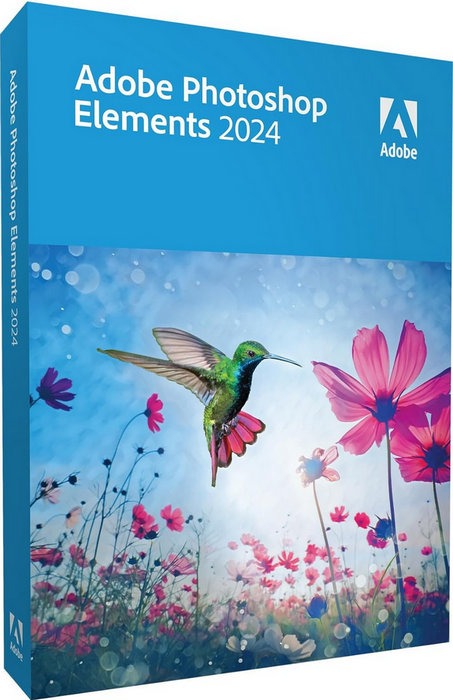
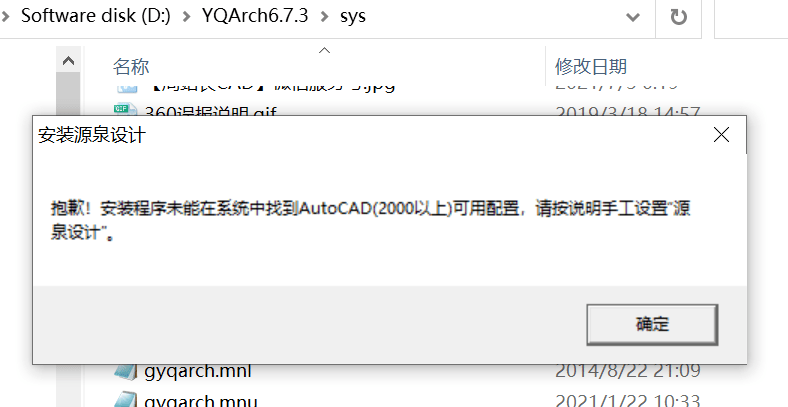
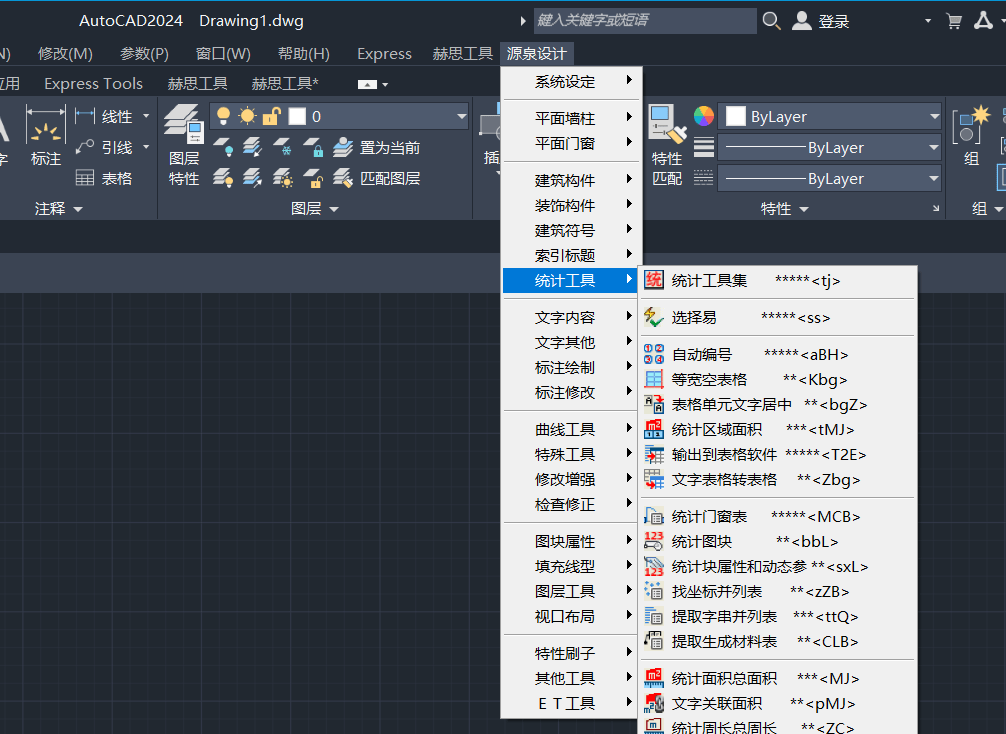
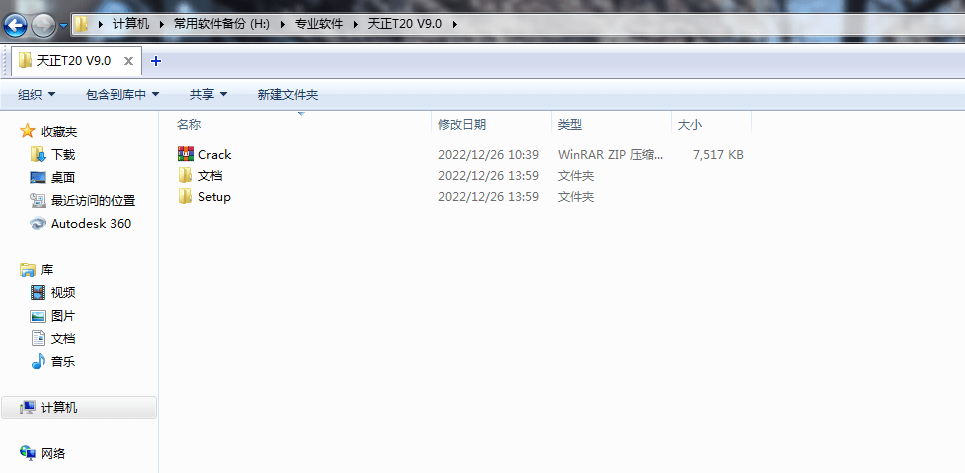
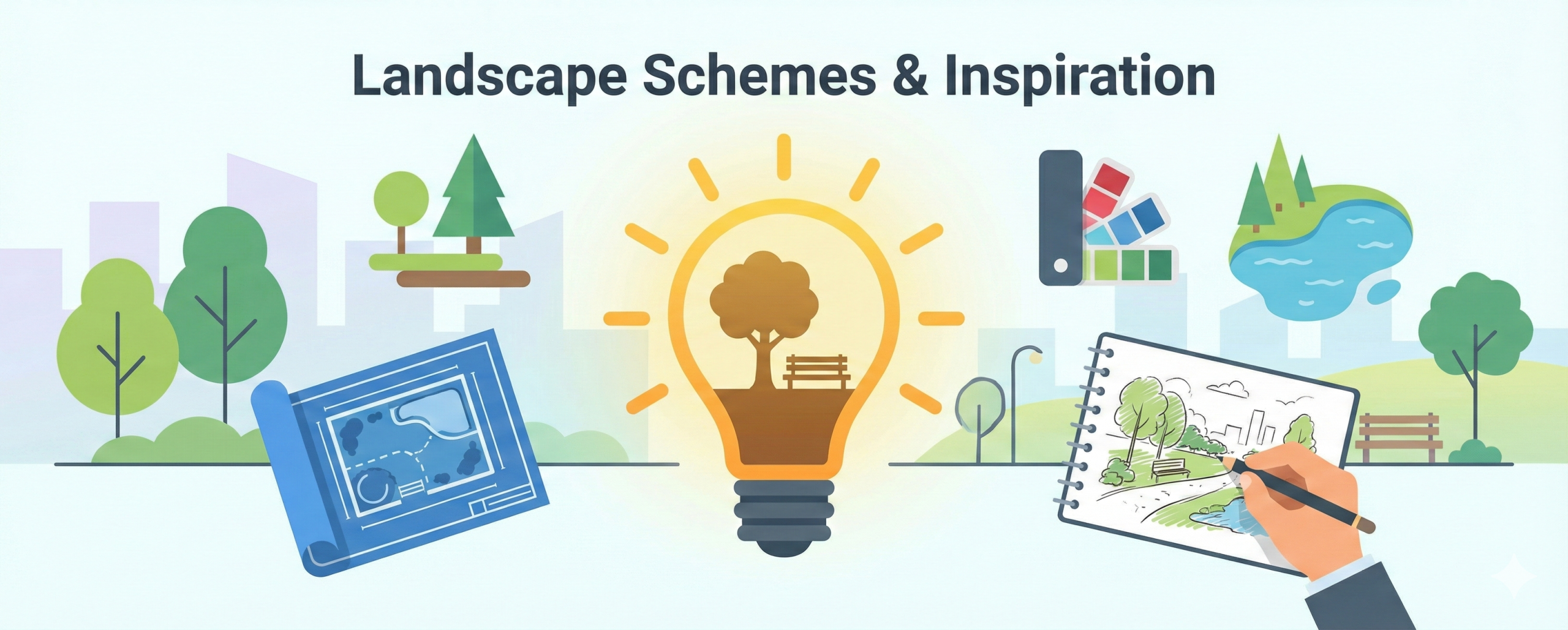
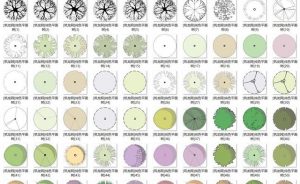



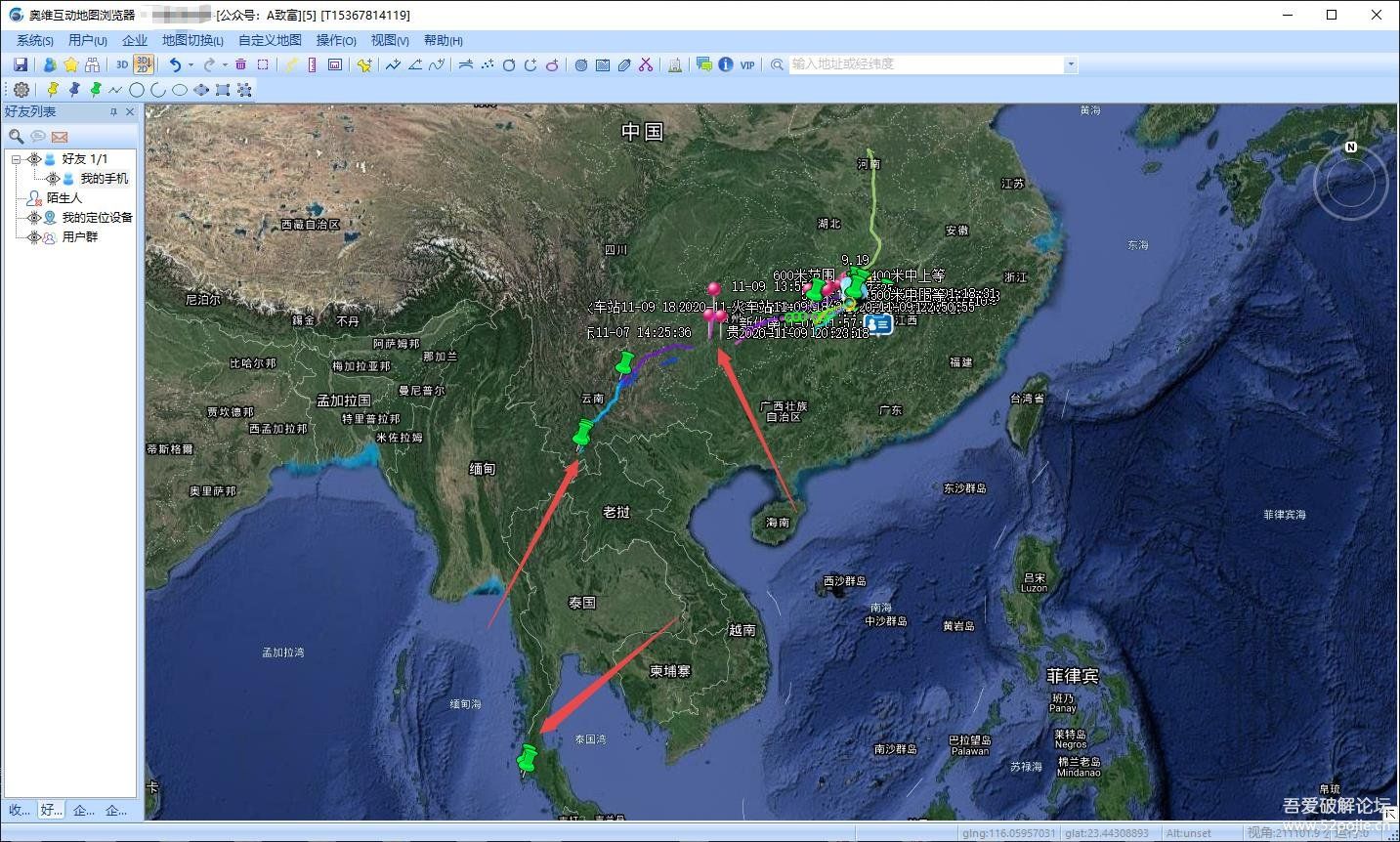





![表情[tuosai]-灵感屋](https://www.lgwu.net/wp-content/themes/zibll/img/smilies/tuosai.gif)
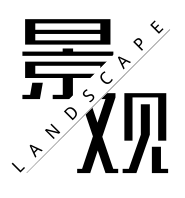



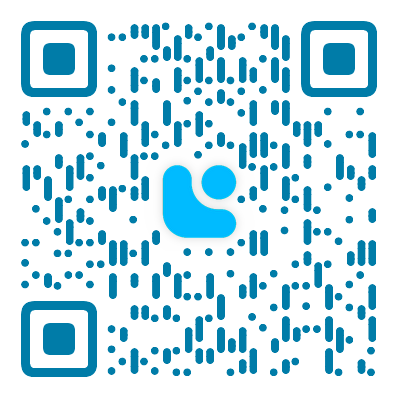

暂无评论内容